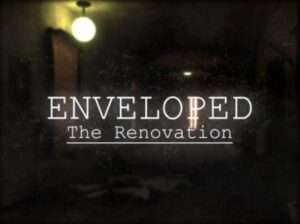capcutで動画を編集したら書き出しをしてスマホに保存することで、友人同志やSNSに共有することができるようになります。
capcutの動画の書き出しは1タップで終わりますが、書き出し時の動画サイズや画質を変更することもできます。
今回はcapcutで動画編集をしたあとの最後の工程「動画の書き出し方法」について紹介します!
「解像度」や「フレームレート」についても紹介していくので、高画質に動画を書き出したいと考えている方も参考にしてみてくださいね!
目次だよ
capcutで編集した動画を書き出ししよう!
capcutは動画編集画面右上のボタンから書き出せる!
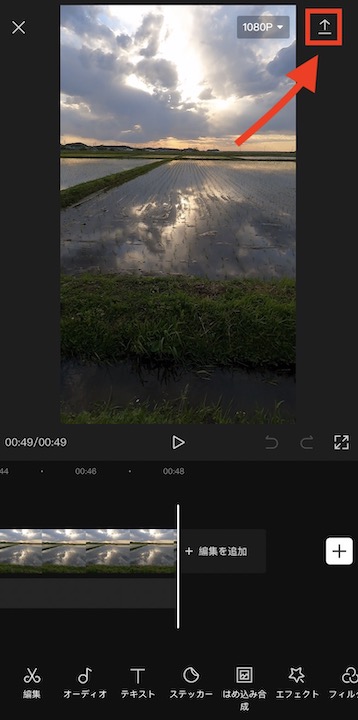
capcutで編集した動画は右上の赤枠部分をタップすることで、スマートフォンに書き出すことができます。
ボタンをタップしたらすぐに書き出しが始まります。
動画の書き出す時間は、使っている端末や編集した動画の長さ、容量によって書き出す時間は変わってきます。
書き出しが終わったらスマホの写真アプリを開いて動画を確認してみてください。
ちゃんと書き出しされていて動画を再生することができれば動画の書き出し完了です!
しかし、ここで注目したいのは赤枠部分の左側にある「1080P」というマークです。
いったいこれがなんなのかというと、1080Pは動画の画質を表しています。
ここからは動画の書き出しオプションについても紹介します!
capcutの書き出しオプション!どの画質で書き出すのがオススメ?

動画の書き出しオプションを開くには、上の画像の赤枠部分をタップします。
書き出しオプションとは
より高画質で保存したい人は、書き出し前に設定をチェックしておきましょう。
赤枠部分の書き出しオプションをタップするとこんな感じの画面が表示されます。
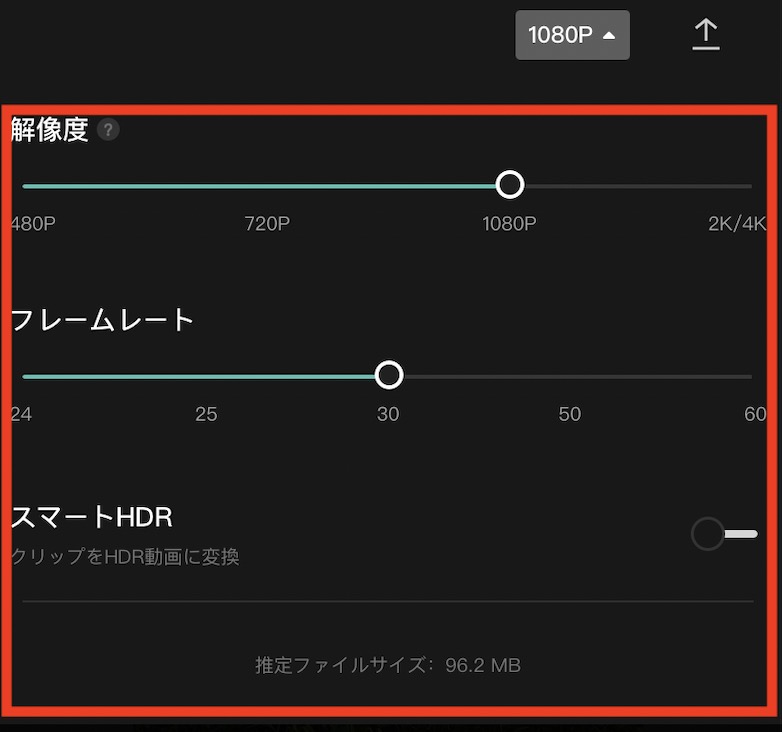
上から
- 解像度
- フレームレート
- スマートHDR
の3つの書き出しオプションを設定することができます。
1つずつ説明していくので書き出し前の参考にしてくださいね。
解像度イメージ
- 480P:昔のガラケー高画質
- 720P:地デジよりちょっと画質低い
- 1080P:YouTubeで一般的な画質
- 2K/4K:YouTubeの高画質設定
各解像度のイメージはこんな感じです。
YouTubeやTikTokで動画投稿をするなら1080Pが一般的で、最低でも720Pは欲しいところです。
4Kは「4K画質」とも言われていて高精細な映像の動画になりますが、動画ファイルの容量も非常に大きくなります。スマホのストレージ量にもよりますが、基本的には1080Pでの書き出しをオススメします。
スマートHDRとは
明るさの違う写真同時に撮影➡︎合成することで、逆光や暗所の撮影も綺麗な映像を残せる機能。
スマートHDRというのは、動画の暗いところと明るいところをはっきりさせるための変換を行うかどうかです。日中に撮影した動画で、明るいところをより明るく、暗いところをより暗い映像にしたいならチェックを入れましょう。
iPhone12からはHDR動画撮影ができるようになっているので、「HDR撮影って何?」っていう人は実際に撮影して見比べてみるのもいいと思います。
HDR撮影を使った方がいい撮影シーンは
- 夕暮れ時
- 逆光
- 日中
特に夕方の撮影時は明暗が分かれることが多いのでHDR撮影を使った方がいいでしょう。
ただし、こちらもHDR撮影をすると動画の容量が増えるので自分のスマホのストレージ量と相談しながら扱うようにしてくださいね。
動画の解像度はスマホ撮影時に選んでおく

またよく勘違いされるのが、低画質な動画を4Kで書き出ししたら高画質になるんじゃないか?って考える人もいると思います。
もともと動画の解像度というのは動画撮影前にカメラアプリの設定から選ぶことができます。
上の画像はiPhoneの設定からカメラの解像度を選ぶ画面です。
赤枠部分が「1080p/60fps」と書かれているのが僕の撮影設定になります。
普段から1080Pでの撮影をしているのでこういう設定ですが、もし720Pや480Pになっている人は設定を確認して1080Pに変更しておいてくださいね。
480Pで撮影した映像を4Kにしても画質が良くなることはないとだけ覚えておいてください。
capcut動画の書き出し方法のまとめ
今回はcapcutを使って動画編集をした方向けに、動画の書き出し方法について紹介させていただきました!
capcutで動画を書き出すには1タップで終わりましが、高画質で書き出すなら書き出しオプションをタップし1080P以上の解像度で書き出すことをオススメします。
これはTikTokでもYouTubeでも一緒ですので、これから動画編集をしてネットに投稿していくと考えている人は覚えておいてくださいね!
fa-check-square-oその他よく読まれる記事はこちらもどうぞ!
fa-hand-o-right【capcut講座】動画にBGMを追加する方法!マイミュージックから音楽の抽出もできる!
fa-hand-o-right【capcut講座】動画に文字を入れる方法!アニメーション効果も追加できる!
fa-hand-o-rightCapcutで動画の1部分にモザイクをかける方法
fa-hand-o-right【PC版TikTokアカウント登録方法】スマホで見ていた動画をパソコンで!
fa-check-square-oまた、こちらの記事でスマホに入れおきたい便利アプリの紹介もしています!
スマホを手に入れたら入れておきたいアプリなので是非チェックしてみてください^^
fa-hand-o-right【厳選アプリ!】スマホを手に入れたらインストールしておきたいアプリ20選!!
















![[JP]クエストトビラ QUEST TOBIRA ワールド紹介](https://neet-blog-happily.com/wp-content/uploads/2023/01/[JP]クエストトビラ-QUEST-TOBIRA-ワールド紹介-150x150.jpg)

















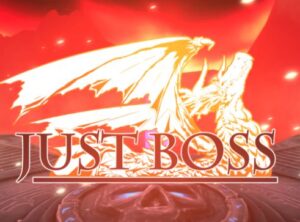



![VRChatワールド紹介 [PvP] Just 1v1 サムネイル](https://neet-blog-happily.com/wp-content/uploads/2025/05/VRChatワールド紹介-[PvP]-Just-1v1-サムネイル-300x226.jpg)
-サムネイル-300x221.jpg)